Вибіркова синхронізація — це дуже корисна функція Dropbox, яка дозволяє вибирати, які файли синхронізуватимуться з вашим локальним диском. Іншими словами, ви можете вибрати, які файли синхронізуватимуться з вашим комп’ютером, а які ні. Це дуже зручна функція, особливо якщо у вас є велика кількість даних, що зберігаються в хмарі. Таким чином ви зможете уникнути засмічення жорсткого диска великими файлами.
У цьому посібнику ми покажемо, які кроки потрібно виконати, щоб увімкнути вибіркову синхронізацію. На жаль, ця функція може не завжди працювати належним чином. Ось чому друга частина цього посібника насправді є розділом з усунення несправностей. Ми розглянемо, як можна виправити різні проблеми з вибірковою синхронізацією на Dropbox.
Як використовувати Dropbox Selective Sync
Вибіркова синхронізація доступна всім користувачам Dropbox. Отже, якщо ви використовуєте безкоштовний базовий план, ви можете ввімкнути його без проблем.
Ось як ви можете ввімкнути вибіркову синхронізацію на Dropbox:
- По-перше, вам потрібно встановіть настільний додаток Dropbox на вашому комп’ютері.
- Потім запустіть програму, натисніть на свою зображення профілю (верхній правий кут) і перейдіть до вподобання.

- Виберіть Вкладка «Синхронізація». і перейти до Вибіркова синхронізація.
- Натисніть на Вибіркова синхронізація (Windows). До речі, якщо ви використовуєте Mac, виберіть Виберіть папки.
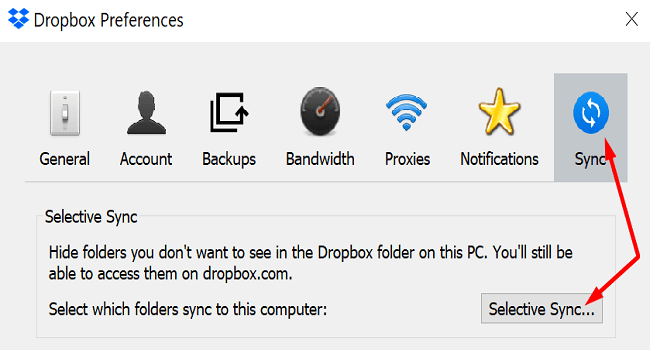
- Виберіть папки, які потрібно зберегти на локальному жорсткому диску. Просто зніміть прапорці з тих, які ви не хочете синхронізувати локально.
- Натисніть на Оновлення кнопку, щоб застосувати зміни. Це воно.
Розумна синхронізація проти вибіркової синхронізації: в чому різниця?
Варто згадати ще один цікавий варіант Dropbox, який називається Розумна синхронізація. Ця опція дозволяє створювати файли лише онлайн. Це означає, що ви можете звільнити більше місця на комп’ютері, зберігаючи вміст файлів виключно у хмарі.
Отже, головна відмінність між вибірковою синхронізацією та розумною синхронізацією — це місце, де ви зберігаєте свої файли (ваш локальний диск або локальний диск). хмара Dropbox). Файли, які доступні лише в Інтернеті, не відображатимуться в розділі Selective Sync, оскільки ви можете зберігати їх лише в хмарі.
Виправити, що вибіркова синхронізація Dropbox не працює
Коли функція вибіркової синхронізації не працює, Dropbox часто не вдається видалити вибрані файли та синхронізувати їх із локальним диском. Отже, він робить протилежне тому, що має робити. Давайте подивимося, як ви можете вирішити цю проблему та інші поширені проблеми.
Виправити конфлікти вибіркової синхронізації Dropbox
Іноді ви можете отримати "Конфлікт вибіркової синхронізації” для певних файлів і папок. Зазвичай це відбувається тому, що папка з такою назвою вже зберігається в тому самому місці. Отже, коли ви спробуєте синхронізувати новий файл, Dropbox попередить вас про проблему, додавши слова «Конфлікт вибіркової синхронізації» після імені файлу. Найшвидший спосіб вирішити проблему – змінити назву несинхронізованого файлу.
Виконання початкової синхронізації із сервером
Якщо Dropbox каже, що це «Виконання початкової синхронізації із сервером“, зачекайте, поки служба проіндексує всі файли у вашій папці Dropbox. Це сповіщення також може означати, що ви призупинили синхронізацію з меню. Якщо це так, ви можете відновити синхронізацію в будь-який час. Якщо ви хочете просто закрити повідомлення, натисніть кнопку Скасувати варіант.
Dropbox не зміг оновити ваші параметри вибіркової синхронізації
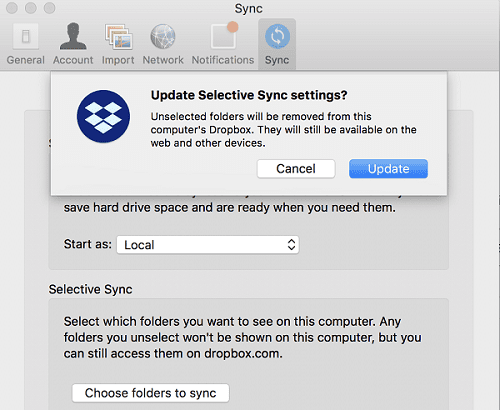
Це сповіщення вказує, що служба не може застосувати ваші останні налаштування вибіркової синхронізації. Є три основні причини, які можуть викликати це сповіщення, і ми наведемо їх нижче.
- Відповідні файли вже використовуються. Перевірте, чи ви вже відкривали проблемні файли в іншій програмі. Вам потрібно закрити ці програми, щоб дозволити Dropbox зберегти ваші нові налаштування синхронізації. Крім того, переконайтеся, що ви не використовуєте символічні посилання або посилання на файли.
- У вас закінчується місце для зберігання. Перевірте, чи не вистачає місця на жорсткому диску. Якщо немає місця для збереження даних, вам потрібно очистити диск і звільнити місце.
- Ви не маєте необхідних дозволів на файл для редагування або синхронізації файлів. Хороша новина полягає в тому, що ви можете швидко вирішити цю проблему, змінивши права доступу до файлу.
Якщо у вас Windows 10, ви можете запустити Команди iCACLS у командному рядку. Виконуйте наведені нижче команди по одній і натисніть Enter після кожної. Зачекайте, поки командний рядок завершить виконання поточної команди, перш ніж вводити нову.
icacls "D:\Dropbox" /надати "%USERNAME%":(F) /Ticacls "%HOMEPATH%\Dropbox" /надати "%USERNAME%":(F) /Ticacls "%APPDATA%\Dropbox" /надати "%USERNAME%":(F) /T
Якщо ваша папка Dropbox не C:\Users\UserName\Dropbox, відредагуйте команди відповідно. Знову запустіть Dropbox і перевірте, чи проблема зникла.
На Mac запустіть Terminal і виконайте такі команди:
sudo chflags -R nouchg ~/Dropbox ~/.dropbox ~/.dropbox-mastersudo chown "$USER" "$HOME"sudo chown -R "$USER" ~/Dropbox ~/.dropboxsudo chmod -RN ~/.dropbox ~/Dropboxchmod -R u+rw ~/Dropbox ~/.dropbox
Вибіркова синхронізація не звільняє місце
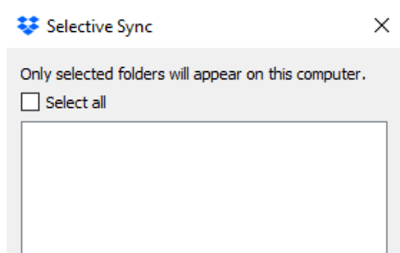
Якщо ви ввімкнули вибіркову синхронізацію, але Dropbox не видаляє жодних файлів, перевірте, чи ви досягли свого Квота використання простору Dropbox. Коли це станеться, Dropbox припинить синхронізацію ваших файлів і нічого не видалить. Щоб відновити синхронізацію та видалити файли, вибрані в розділі Вибіркова синхронізація, потрібно ввести свій обліковий запис за межі квоти для Dropbox.
Наприклад, залиште великі спільні папки, оскільки вони також займають місце у вашому обліковому записі. Крім того, ви можете використовувати реферальні бонуси збільшити квоту місця для зберігання або просто оновіть свій обліковий запис.
Вибіркова синхронізація не відображає всі папки
Якщо вибіркова синхронізація не відображає жодних папок, це може статися в результаті бета-версій.
- Запустіть браузер і перейдіть до www.dropbox.com.
- Увійдіть у свій обліковий запис і натисніть на своє ім’я користувача.
- Потім перейдіть до Налаштування, виберіть Профіль вкладку та прокрутіть вниз до вподобання.
- Зніміть прапорець Ранні випуски варіант.
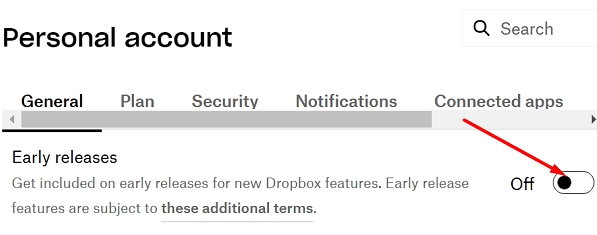
- Збережіть налаштування, знову запустіть програму Dropbox та перевірте результати.
До речі, навіть якщо ви відключите ранні випуски, ви все одно можете зареєструватися отримувати електронні листи про нові функції та поради.
Висновок
Вибіркова синхронізація — це зручна функція Dropbox, за допомогою якої ви можете вибрати, які файли синхронізуватимуться з диском вашого комп’ютера, а які зберігатимуться в хмарі. Але цей варіант іноді може не працювати належним чином. Наприклад, SelectiveSync не збереже ваші налаштування або не звільнить місце на вашому диску. У цьому посібнику ви знайдете ряд конкретних рішень для кожного питання. Натисніть коментарі нижче та повідомте нам, чи вдалося вам вирішити проблеми з Dropbox.